word表格右边内容看不见?简单几步搞定修复方法
时间:2025-06-10 17:48:12 228浏览 收藏
还在为Word表格右边内容显示不全而烦恼吗?别担心!本文将手把手教你快速解决这个问题。通过简单的几步操作,包括选中表格、右键单击选择自动调整,以及根据内容或窗口调整表格,轻松让你的Word表格完整显示。告别内容缺失,让你的文档更加专业美观。赶快学习这些实用技巧,提升你的Word使用效率吧!
今天小编来讲讲word文档表格右边显示不全怎么办
1.第一步是打开一个Word文档,其中包含一个超出页面的表格。
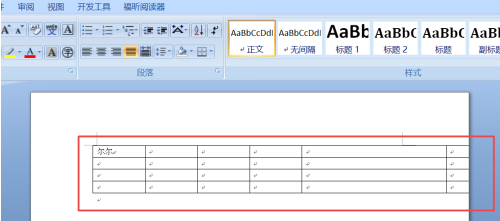
2.在第二步中,单击表格左上角的+,以选择整个表格。
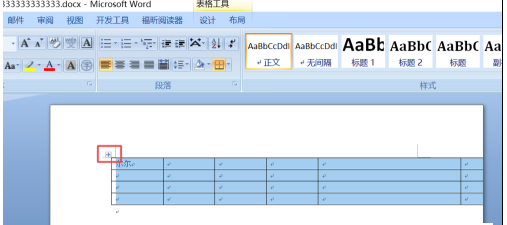
3.在第三步中,右键单击鼠标,然后在弹出菜单中单击自动调整选项。
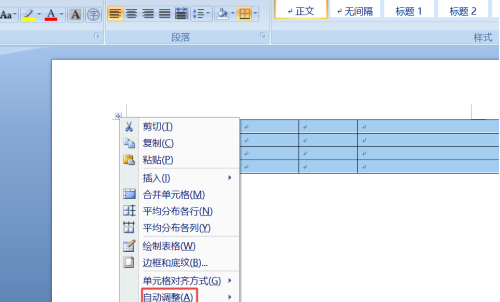
4.第四步,在二级选项卡中,可以看到三个选项,可以根据实际情况进行选择,这里我根据内容选择调整表选项。
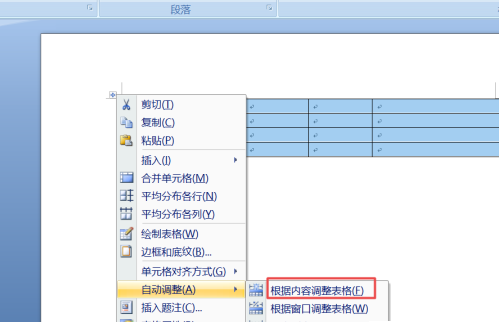
5.第五步,单击后,将出现下图中的情况。
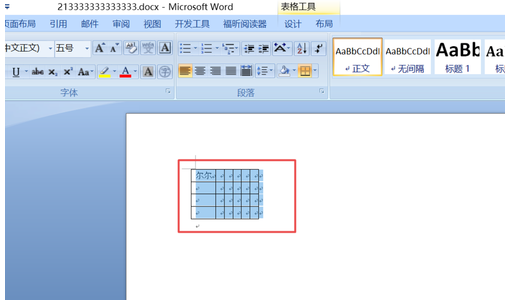
6.在第六步中,我们还可以单击更实用的选项来根据窗口调整表格。
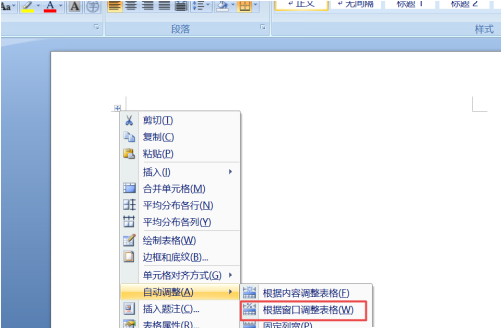
7.第七步,如下图所示,是根据窗口进行调整的结果。
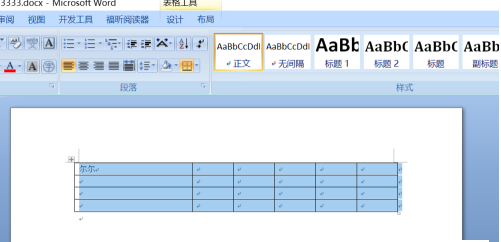
现在知道word文档表格右边显示不全怎么处理了吧,希望对你有帮助。
今天带大家了解了的相关知识,希望对你有所帮助;关于文章的技术知识我们会一点点深入介绍,欢迎大家关注golang学习网公众号,一起学习编程~
相关阅读
更多>
-
501 收藏
-
501 收藏
-
501 收藏
-
501 收藏
-
501 收藏
最新阅读
更多>
-
433 收藏
-
270 收藏
-
202 收藏
-
186 收藏
-
339 收藏
-
160 收藏
-
139 收藏
-
454 收藏
-
206 收藏
-
470 收藏
-
228 收藏
-
191 收藏
课程推荐
更多>
-

- 前端进阶之JavaScript设计模式
- 设计模式是开发人员在软件开发过程中面临一般问题时的解决方案,代表了最佳的实践。本课程的主打内容包括JS常见设计模式以及具体应用场景,打造一站式知识长龙服务,适合有JS基础的同学学习。
- 立即学习 543次学习
-

- GO语言核心编程课程
- 本课程采用真实案例,全面具体可落地,从理论到实践,一步一步将GO核心编程技术、编程思想、底层实现融会贯通,使学习者贴近时代脉搏,做IT互联网时代的弄潮儿。
- 立即学习 516次学习
-

- 简单聊聊mysql8与网络通信
- 如有问题加微信:Le-studyg;在课程中,我们将首先介绍MySQL8的新特性,包括性能优化、安全增强、新数据类型等,帮助学生快速熟悉MySQL8的最新功能。接着,我们将深入解析MySQL的网络通信机制,包括协议、连接管理、数据传输等,让
- 立即学习 500次学习
-

- JavaScript正则表达式基础与实战
- 在任何一门编程语言中,正则表达式,都是一项重要的知识,它提供了高效的字符串匹配与捕获机制,可以极大的简化程序设计。
- 立即学习 487次学习
-

- 从零制作响应式网站—Grid布局
- 本系列教程将展示从零制作一个假想的网络科技公司官网,分为导航,轮播,关于我们,成功案例,服务流程,团队介绍,数据部分,公司动态,底部信息等内容区块。网站整体采用CSSGrid布局,支持响应式,有流畅过渡和展现动画。
- 立即学习 485次学习
